Проблеми с Skype: Грешка 1603 при инсталиране на приложението
За съжаление, различни грешки по един или друг начин съпътстват работата на почти всички програми. Освен това, в някои случаи те се появяват дори и на етапа на монтиране на заявлението. По този начин програмата дори не може да бъде стартирана. Нека да разберем каква е причината за грешката 1603 при инсталирането на Skype и какви са начините за решаване на този проблем.
съдържание
Причини за възникване на
Най-честата причина за грешка 1603 е ситуацията, при която предишната версия на Skype е била отстранена от компютъра неправилно и плъгините или другите компоненти, които остават след това, предотвратяват инсталирането на нова версия на приложението.
Как да предотвратите тази грешка
За да не срещнете грешка 1603, трябва да следвате прости правила при премахването на Skype:
- Деинсталирайте Skype само като стандартен инструмент за деинсталиране на програмата и в никакъв случай не изтривайте ръчно файловете или папките на приложението;
- преди да започнете процедурата за премахване, напълно завършете работата на Skype;
- Не прекъсвайте процедурата при принудително отстраняване, ако тя вече е започнала.
Все пак не всичко зависи от потребителя. Например, процедурата за деинсталиране може да бъде прекъсната от прекъсване на захранването. Но и тук можете да хеджирате чрез свързване на непрекъсваемо захранване.
Разбира се, е по-лесно да предотвратите проблема, отколкото да го коригирате, но след това ще научим какво да правим, ако грешката 1603 в Skype вече се появи.
За да поправи тази грешка
За да можете да инсталирате нова версия на приложението Skype, трябва да изтриете всички останали опашки след предишната. За да направите това, трябва да изтеглите и инсталирате специално приложение за премахване на остатъците от програми, което се нарича Microsoft Fix it ProgramInstallUninstall. Можете да го намерите на официалния сайт на Microsoft Corporation.
След като стартирате тази програма, изчакаме да се заредят всички компоненти и след това приемем споразумението, като кликнете върху бутона "Приемам".
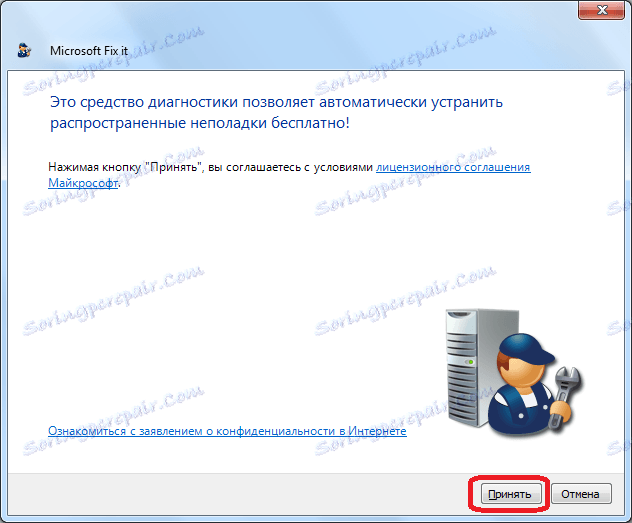
След това инсталирайте инструменти за отстраняване на неизправности, свързани с инсталирането или премахването на програми.
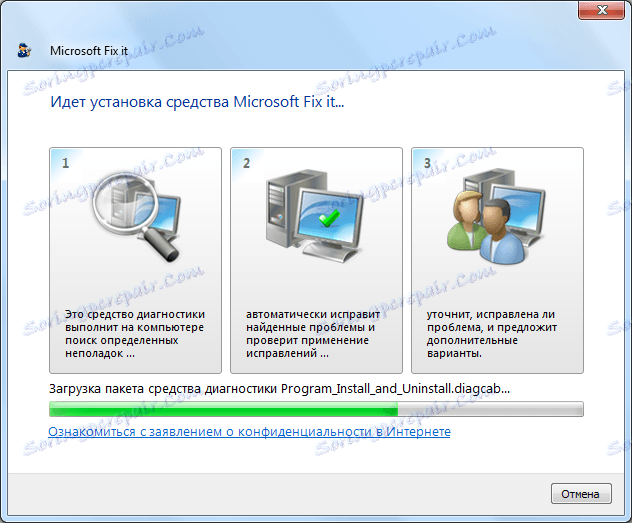
В следващия прозорец ни трябва да изберете една от следните две опции:
- Идентифицирайте проблемите и поправете корекциите;
- Открийте проблеми и препоръчвайте да изберете корекции за инсталацията.
В този случай програмата се препоръчва да използва първата опция. Между другото, той е най-подходящ за потребители, които са минимално запознати с тънкостите на операционната система, тъй като програмата ще извърши всички сами корекции. Но втората опция ще помогне само на по-напредналите потребители. Следователно, ние се съгласяваме с предложението за помощ и изберете първия метод, като кликнете върху записа "Откриване на проблеми и поправяне на корекции".
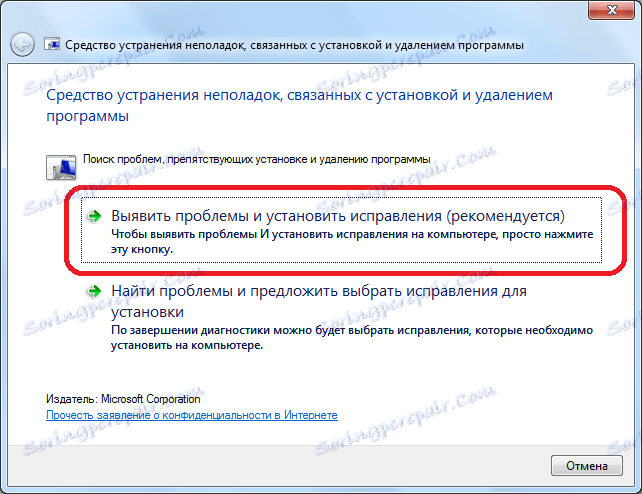
В следващия прозорец, когато сте запитани дали проблемът е за инсталиране или премахване на програми, кликнете върху бутона "Деинсталиране".
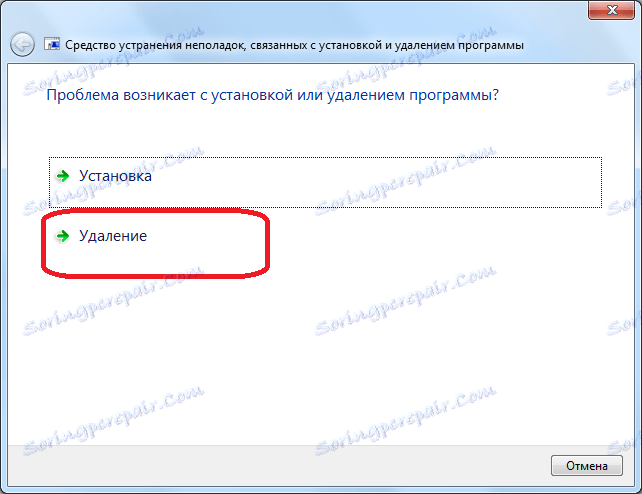
След като програмата сканира компютъра за инсталираните програми, той ще отвори списъка с всички налични приложения в системата. Изберете Skype и кликнете върху бутона "Next".
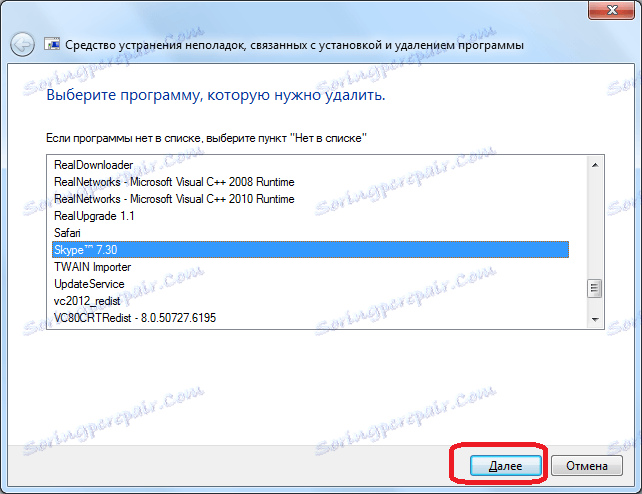
В следващия прозорец Microsoft Fix it ProgramInstallUninstall ще ни подкани да премахнем Skype. За да изтриете, кликнете върху бутона "Да, опитайте да изтриете".

След това се изпълнява процедурата за премахване на Skype и останалите компоненти на програмата. След завършването му можете да инсталирате новата версия на Skype по стандартния начин.
Моля, обърнете внимание! Ако не искате да загубите получените файлове и разговори, преди да използвате горепосочения метод, копирайте папката% appdata% Skype на всяка друга директория на твърдия диск. След това, когато инсталирате новата версия на програмата, просто върнете всички файлове от тази папка на мястото.
Ако Skype не е намерен
Но приложението Skype може да не се появи в списъка с инсталирани приложения в Microsoft Fix it ProgramInstallUninstall, защото не забравяме, че сме изтрили тази програма, а от нея има само "опашки", които помощната програма не може да разпознае. Какво да направя в този случай?
С помощта на всеки мениджър на файлове (можете да използвате Windows Explorer) отворете директорията "C: Documents and Settings All Users Application Data Skype". Търсим папки, състоящи се от последователни набори от букви и цифри. Тази папка може да бъде една, а може би и няколко.
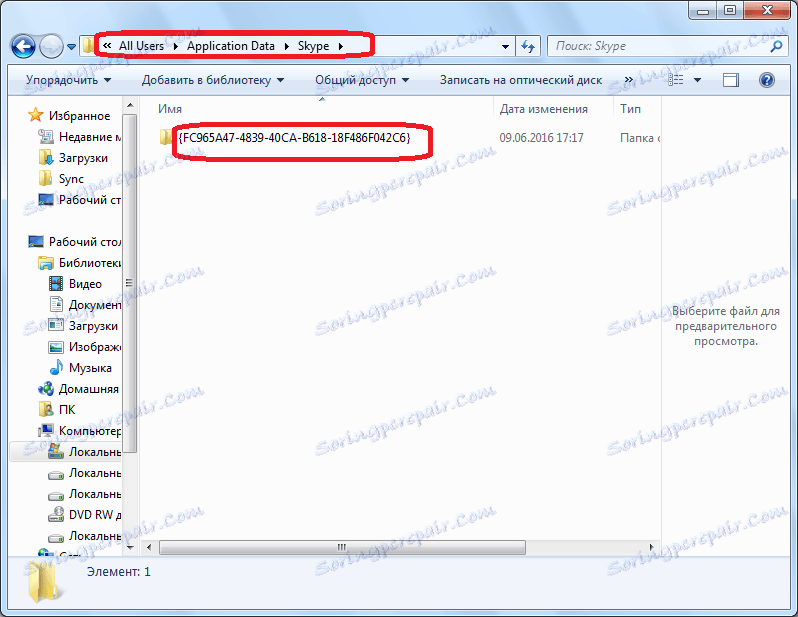
Написваме имената им. Най-доброто от всичко, за това използвайте текстов редактор, като например Notepad.
След това отворете директорията C: Windows Installer.
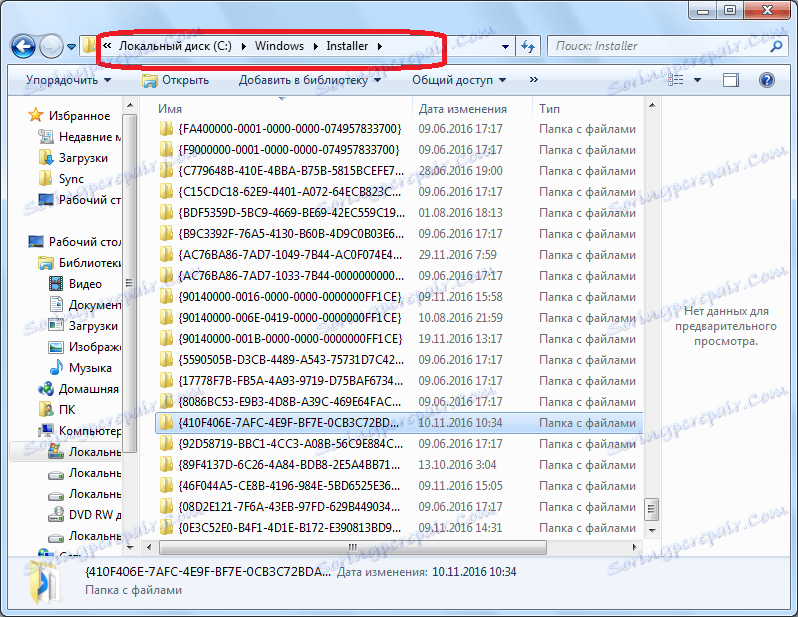
Обръщаме внимание, че имената на папките в тази директория не съвпадат с имената, написани пред нас. Когато имената съвпадат, ние ги премахваме от списъка. Само уникалните имена от папката Application Data Skype трябва да останат, а не дублирани в папката Installer.
След това стартирайте приложението Microsoft Fix it ProgramInstallUninstall и изпълнете всички стъпки, посочени по-горе, докато се отвори прозорец с избора на програмата, която да се премахне. В списъка с програми изберете елемента "Не в списъка" и кликнете върху бутона "Напред".
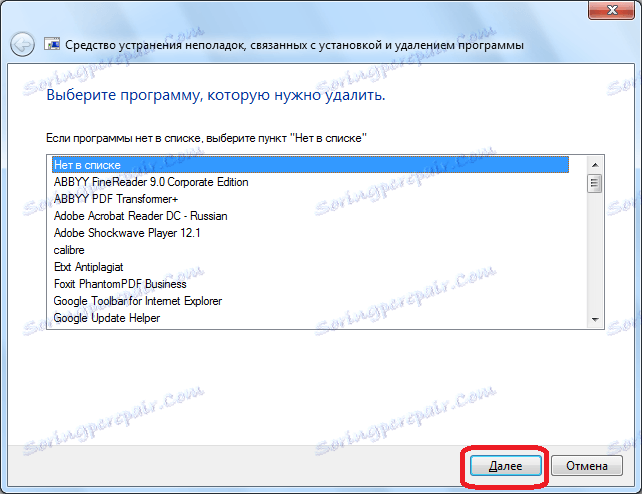
В отворения прозорец въведете един от уникалните кодове на папките от директорията Application Data Skype, която не се повтаря в директорията на инсталатора. Кликнете върху бутона "Напред".
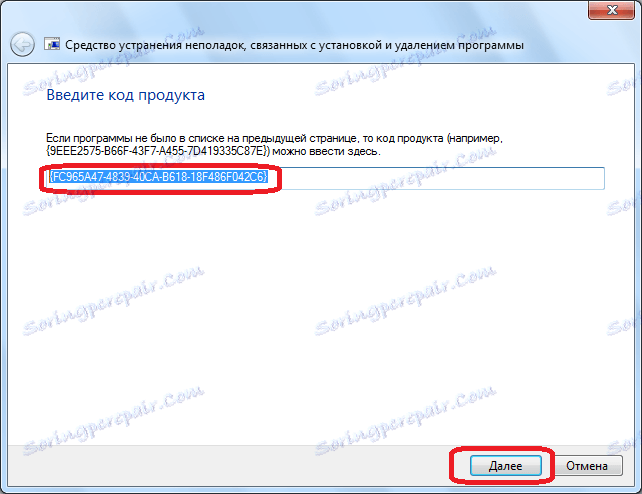
В следващия прозорец инструментът, както и в предишното време, ще ви подкани да премахнете програмата. Отново кликнете върху бутона "Да, опитайте да премахнете".

Ако папките с уникални комбинации от букви и цифри в директорията Application Data Skype се окажат повече от една, процедурата трябва да се повтори няколко пъти с всички имена.
След като всички са го направили, можете да промените инсталацията на нова версия на Skype.
Както можете да видите, много по-лесно е да направите правилна процедура за премахване на Skype, отколкото да поправите положението по-късно, което води до грешка 1603.